Cómo apagar el termostato Nest

El termostato Nest es bastante fácil de usar, pero no es tan evidente cómo apagar el termostato cuando se pone No necesita calefacción ni aire acondicionado.
Claro, puede configurar el Nest en "Ausente" para evitar que se caliente o se enfríe, pero eso no funcionará muy bien si tiene habilitada la función de Ayuda en casa / ausente. Afortunadamente, hay una manera realmente fácil de simplemente apagar el termostato Nest. No está directamente al aire libre en la aplicación Nest, pero es fácil de acceder, y también puedes hacerlo desde la unidad Nest en sí.
Desde la aplicación Nest
Abre la aplicación Nest en tu teléfono y selecciona tu termostato Nest en la pantalla principal.

Abajo en la esquina inferior izquierda, toca "Calentar". También podría decir "Cool", según el clima de su región en ese momento.
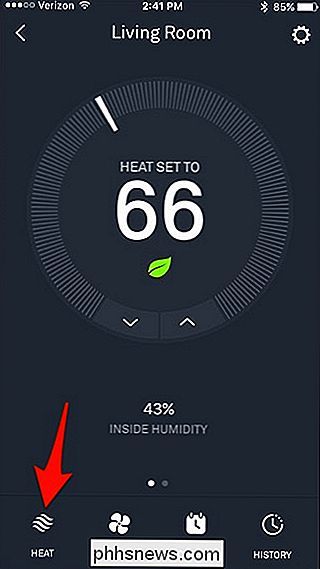
Cuando aparezca el menú emergente, seleccione "Off". Esto apagará el termostato Nest hasta que lo vuelva a encender manualmente.
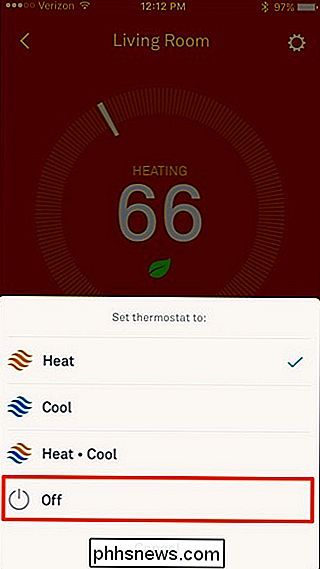
En el termostato Nest
Haga clic en la unidad del termostato Nest para abrir el menú principal.

Con la rueda de desplazamiento plateada, navegue hasta " Termostato "y selecciónelo.

Use la rueda para seleccionar" Desactivado "y presione la unidad. Su termostato se apagará ahora.

Cómo ajustar las temperaturas de seguridad de Nest
Tenga en cuenta que, aunque esté apagado, el termostato Nest aún tiene temperaturas de seguridad sobre las que actuará. Entonces, si la temperatura en su casa alcanza un cierto nivel (el valor predeterminado es 40 grados Fahrenheit), el termostato Nest se encenderá automáticamente y comenzará a calentar la casa para evitar que las tuberías se congelen. Esto es genial si alguna vez olvida encender el termostato mientras está lejos de casa durante un período de tiempo significativo.
Para ajustar estas temperaturas de seguridad, puede hacerlo desde la aplicación Nest. Desde la pantalla principal, seleccione su termostato Nest.

Toque el icono de engranaje de configuraciones en la esquina superior derecha de la pantalla.
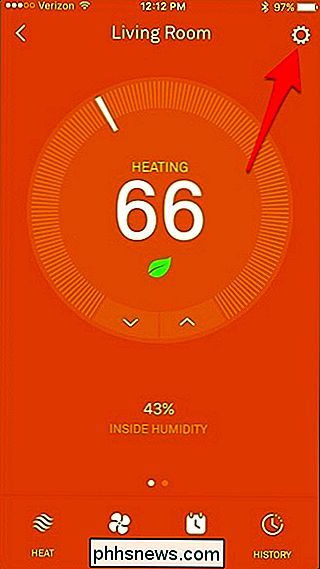
Seleccione "Equipo" de la lista.
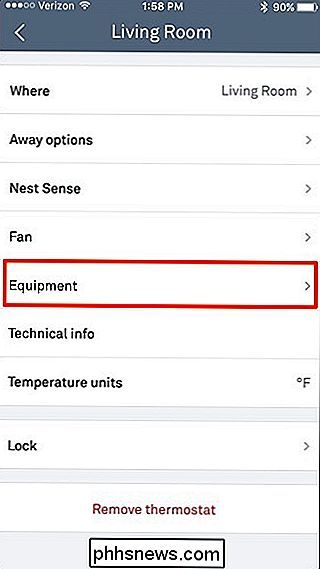
Pulse "Temperaturas de seguridad".
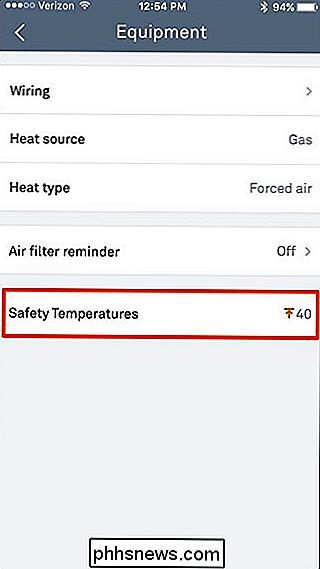
Desde aquí, puede ajustar un poco las temperaturas de seguridad.
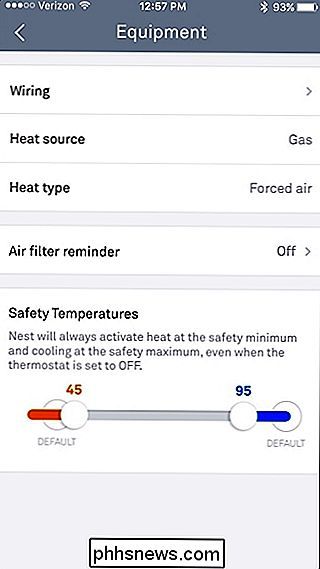
Por defecto, su casa puede bajar a 40 grados Fahrenheit, y no hay una temperatura máxima predeterminada que activará la CA. Sin embargo, al sostener y arrastrar los puntos, puede configurarlos para temperaturas específicas, pero solo puede subir hasta 45 grados para la calefacción y hasta 95 grados para la CA. También puede desactivar ambos si lo desea, pero siempre es una buena idea configurarlos para que no cause ningún problema en el futuro.

¿Cuál es la forma más sencilla de minimizar las aplicaciones en la bandeja del sistema?
Siempre buscamos la solución más simple y fácil para realizar una tarea, preferiblemente al usar la menor cantidad de sistema recursos. A continuación, le mostramos cómo minimizar la bandeja del sistema con un pequeño ayudante de aplicación. La herramienta que utilizamos se llama RBTray y pesa 101 KB realmente comprimidos, incluidas las versiones de 32 y 64 bits.

¿Puede un propietario acceder a una red personal porque controla la conexión ascendente?
Si la única forma de acceder a Internet es mediante una conexión directa con el enrutador y el módem de cable de su propietario, ¿es posible? que podrían violar su enrutador y obtener acceso a su red personal? La publicación de preguntas y respuestas SuperUser de hoy tiene las respuestas y algunos buenos consejos para un lector preocupado.


